Guide och tips: Hur man lösenordsskyddar Excel från att öppnas
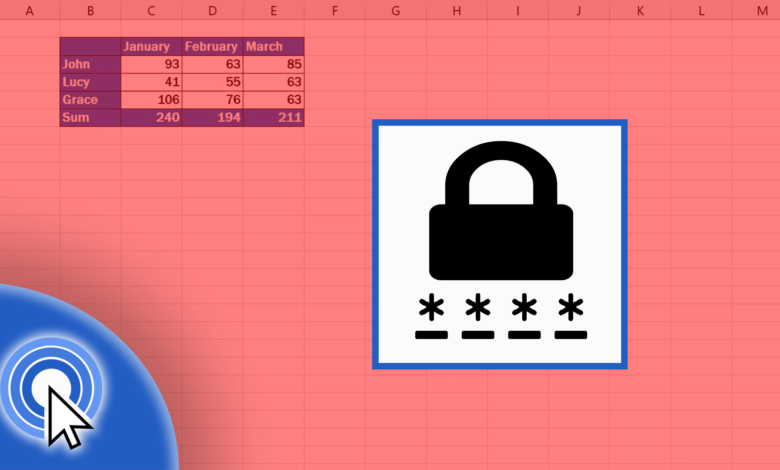
Att underhålla ett kalkylblad är en viktig del av ditt arbete. Om du arbetar med känslig data kanske du vill lösenordsskydda Excel så att ingen kan öppna den utan din tillåtelse. Det här inlägget ger dig steg-för-steg-instruktioner för hur du gör detta. Jag kommer också att dela med mig av några tips som hjälper till att hålla din information säker och borta från nyfikna ögon.
Hur man lägger till ett lösenord till din Excel-fil
Lösenordsskydda Excel är enkelt och det är ett utmärkt säkerhetsverktyg. Eftersom lösenordsskydd inte är aktiverat som standard kan det finnas vissa personer som inte ens inser att lösenordsskydd finns. I det här avsnittet visar vi dig stegen för att kryptera en Excel-arbetsbok med ett lösenord. Om du har ett försäljningsnummer, budget eller annan känslig information som kan dra nytta av att döljas för nyfikna ögon – är det möjligt med några få musklick.
För att lösenordsskydda din Excel-fil:
- Öppna Excel-arbetsboken som du vill lösenordsskydda.
- Klicka på fliken "Arkiv" i det övre vänstra hörnet av skärmen.

- Klicka på alternativet "Info".
- Klicka på knappen "Skydda arbetsbok".
- När menyn "Skydda arbetsbok" öppnas, klicka på "Kryptera med lösenord" i listan med alternativ som dyker upp i mitten av skärmen.
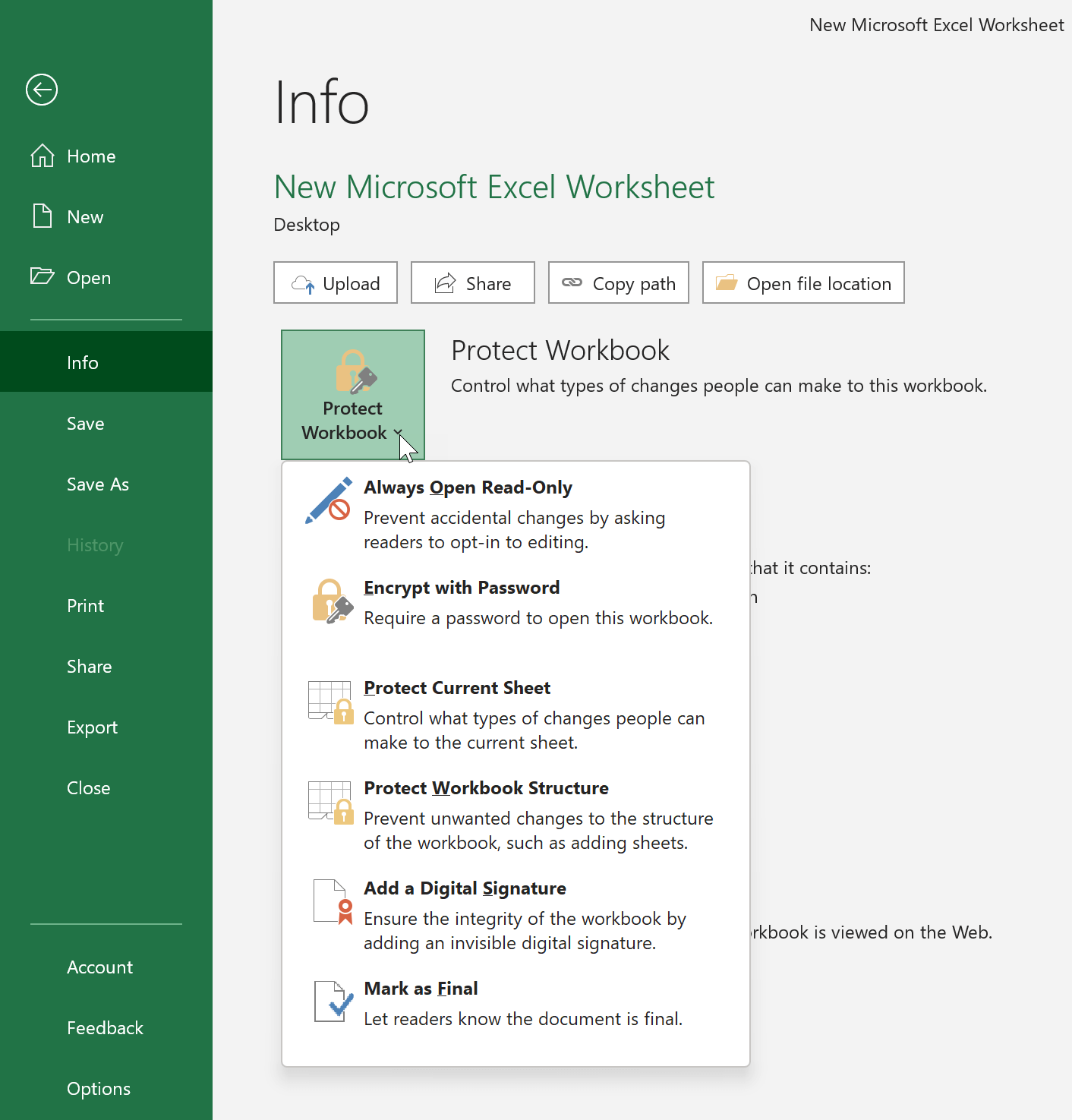
- Du kommer att uppmanas att ange ett lösenord två gånger för att bekräfta att det är korrekt. Och klicka sedan på "OK". Lösenordet är skiftlägeskänsligt, så se till att använda stora och små bokstäver korrekt när du skriver ditt lösenord.
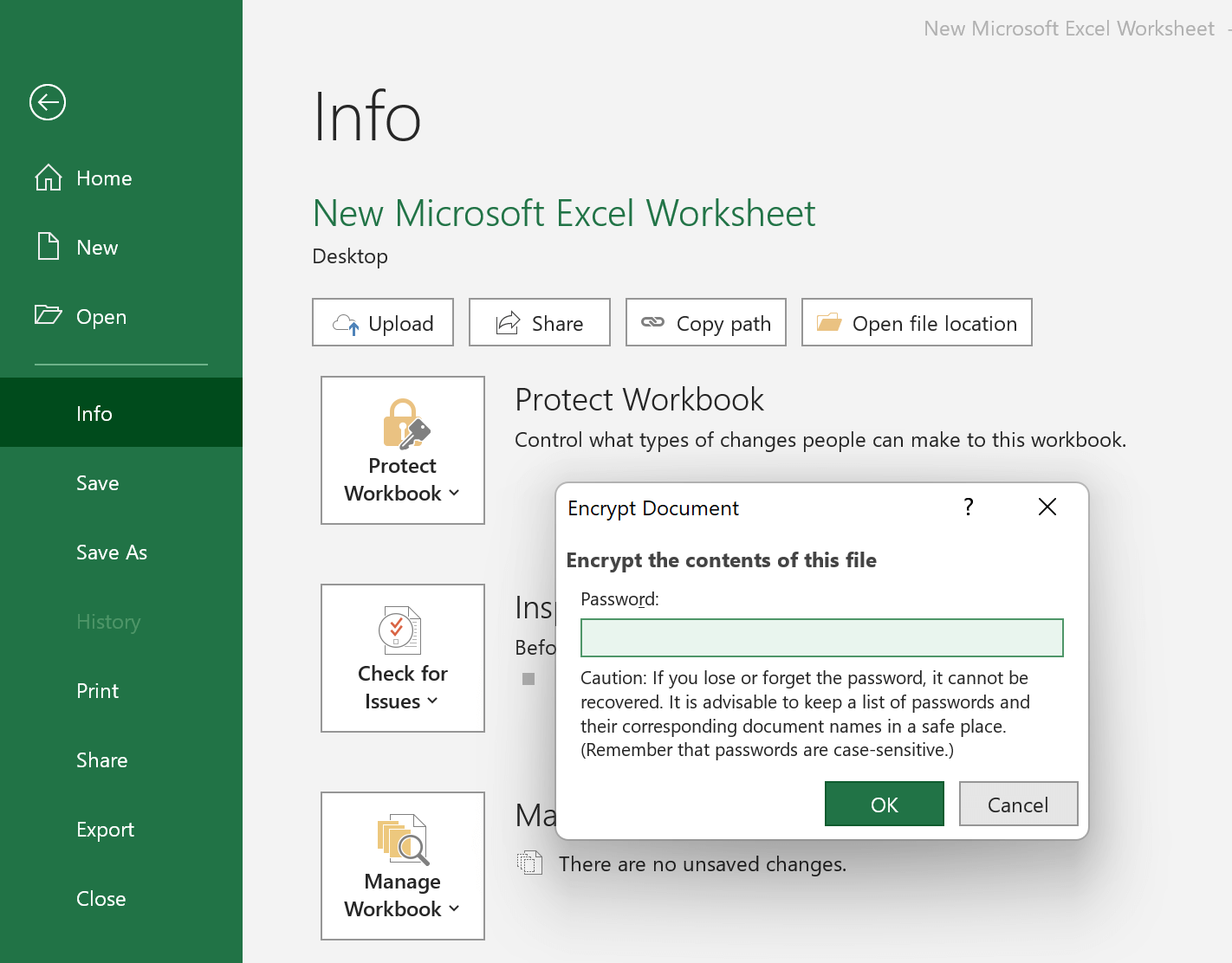
- Den gula markeringen och ordet "Ett lösenord krävs för att öppna denna arbetsbok" indikerar att lösenordsskydd har aktiverats.
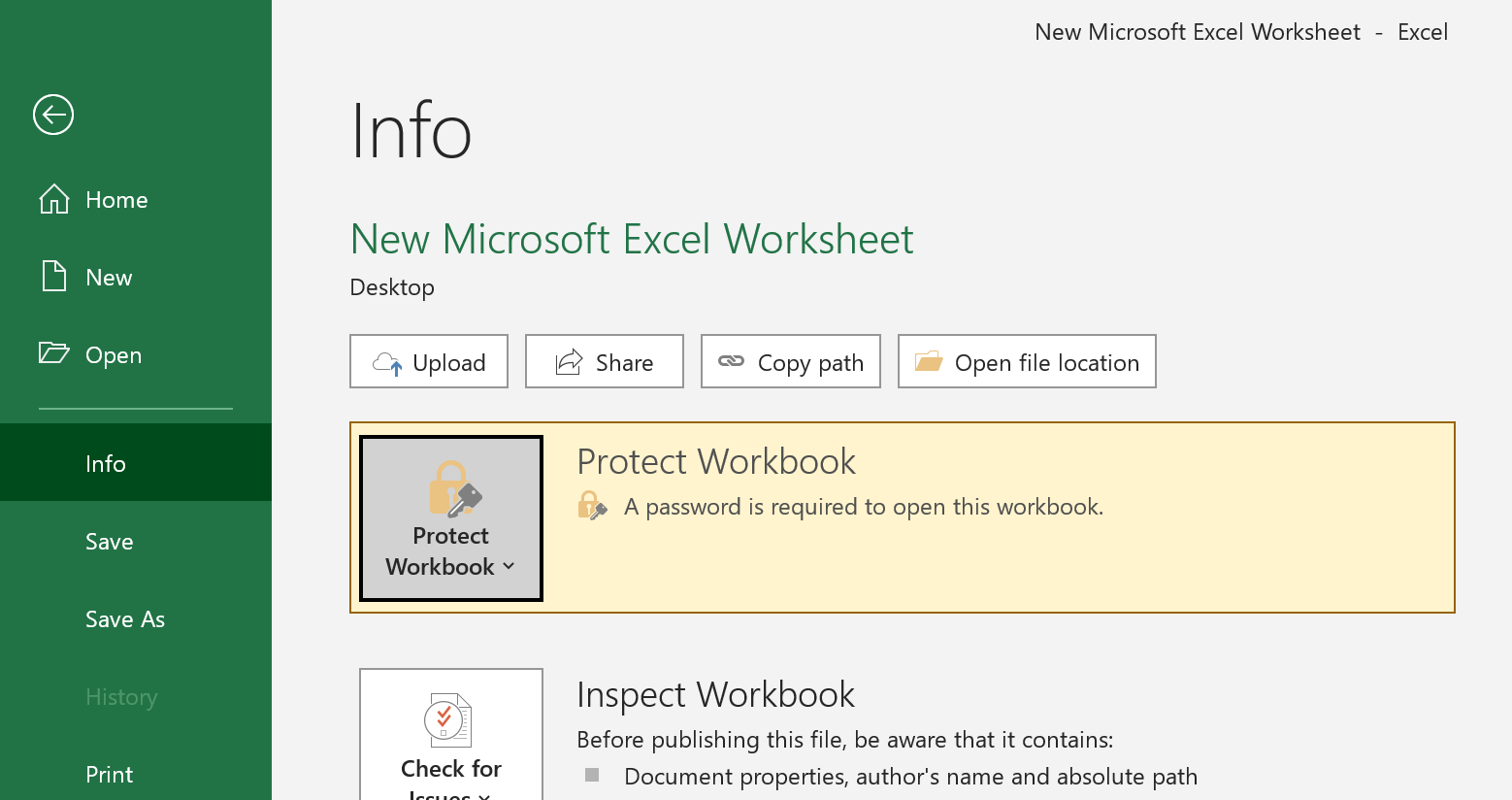
- Slutligen, returnera ditt kalkylblad och klicka på ikonen "Spara". När någon försöker öppna din lösenordsskyddade Excel-fil får de ett popup-fönster som ber om ett lösenord.
Om du vill ta bort lösenordet, återvänd helt enkelt till den här menyn och rensa lösenordet i fältet "Kryptera dokument". Efter det, välj "OK" för att bekräfta.

Hur man ställer in ett bra lösenord för Excel
Lösenordsskydd kan vara enkelt att ställa in, men det kan också leda till problem om det inte görs på rätt sätt. Om du inte skapar ett lösenord som är tillräckligt svårt för lösenordsdekryptering, kan vem som helst öppna din Excel-arbetsbok utan större ansträngning. Titta på följande bild för att se vad jag menar:
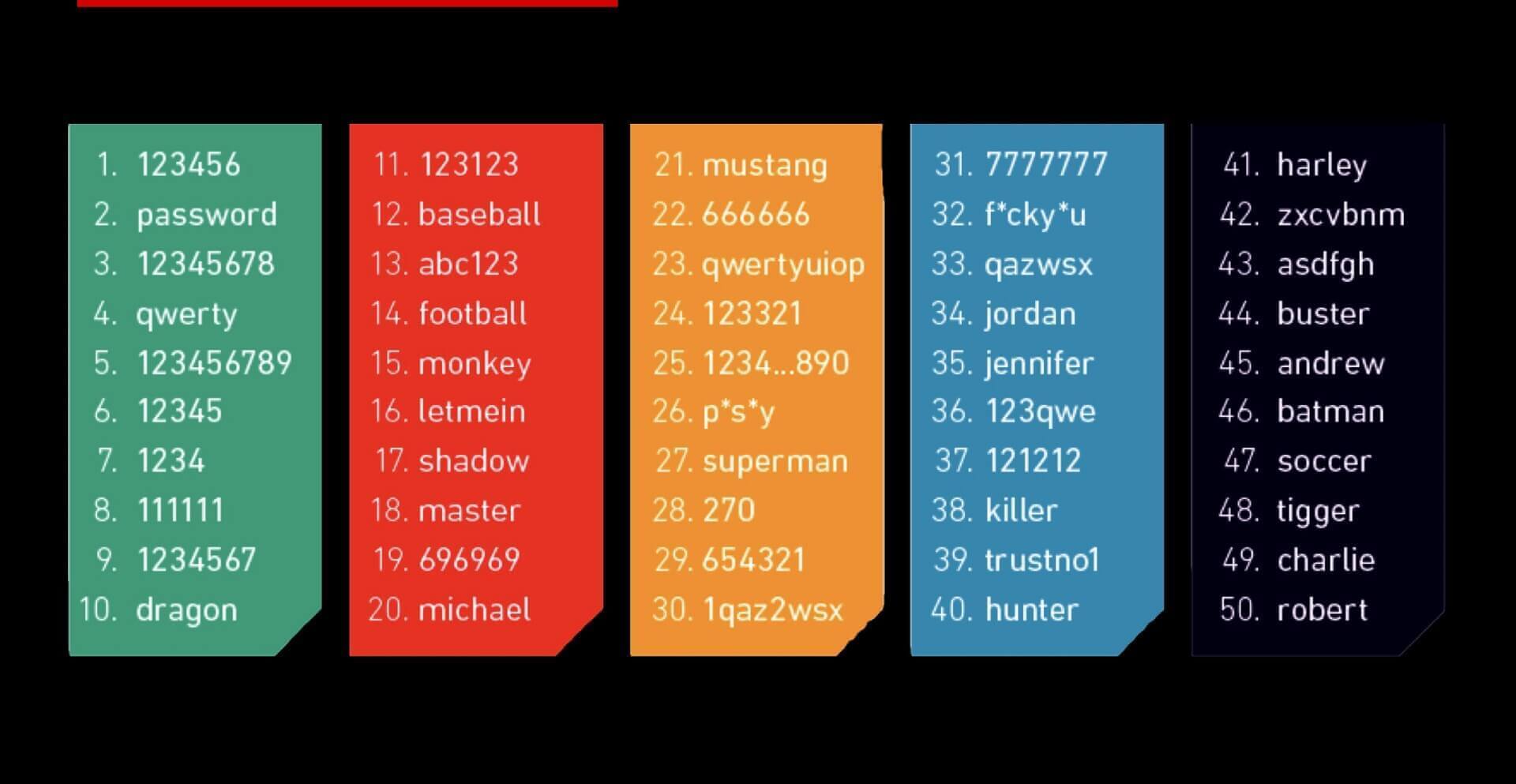
För att säkerställa att ditt lösenord är tillräckligt säkert bör du överväga att använda en blandning av bokstäver, siffror och symboler. Du kanske också vill göra ditt lösenord tillräckligt långt. Genom att följa dessa tips kan du skapa ett lösenord som är svårt för andra spricka .
- Bäst att använda ett lösenord som är minst 8 tecken långt. När lösenorden är för korta (exempelvis bara med 4 tecken), så kommer ett sprickprogram som t.ex Passper för Excel kan brute force det på mycket kort tid.
- Använd inte ord som finns i ordboken. Använd istället en helt slumpmässig kombination av versaler (AZ) och små (az), siffror (0-9) och specialtecken som ! “# $ % & ( ) * + , – / : ; < – .
- Undvik att använda något som lätt kan hittas av någon som känner dig, till exempel ditt företags namn, din hunds namn eller födelsedatum.
- Kom ihåg att använda olika lösenord för olika Excel-filer, så att resten av din information förblir säker om en fil äventyras. Skilj dig också från lösenordet du använder på andra ställen.
Några tips som hjälper dig att hålla ditt Excel-lösenord säkert
Att skydda Excel med lösenord är bra, men det finns några extra tips som hjälper till att hålla din information säker och borta från nyfikna ögon.
- Skriv inte ner lösenord på ett papper och lägg dem på en väl synlig plats.
- Lösenord bör aldrig lagras på en oskyddad dator eller i oskyddade dokument.
- Om du behöver skicka lösenordet till andra, använd olika plattformar för överföringen. Skicka ut Excel-filen och lösenordet separat så att de inte lätt kan läsas när de avlyssnas mellan två kanaler som e-post eller textmeddelanden.
- Använd en lösenordshanterare för att hålla reda på alla dina lösenord. Beroende på hur viktigt ditt kalkylblad är, kanske du vill överväga att använda ett professionellt verktyg (som KeePass) för att skapa och hantera lösenord.
Att följa dessa tips hjälper dig att skydda dina Excel-data från obehörig åtkomst. Att lösenordsskydda din arbetsbok är ett bra första steg, men det är viktigt att komma ihåg att även använda andra säkerhetsåtgärder för att hålla din information privat. Med rätt försiktighetsåtgärder på plats kan du känna dig säker på att din data är säker och säker.



